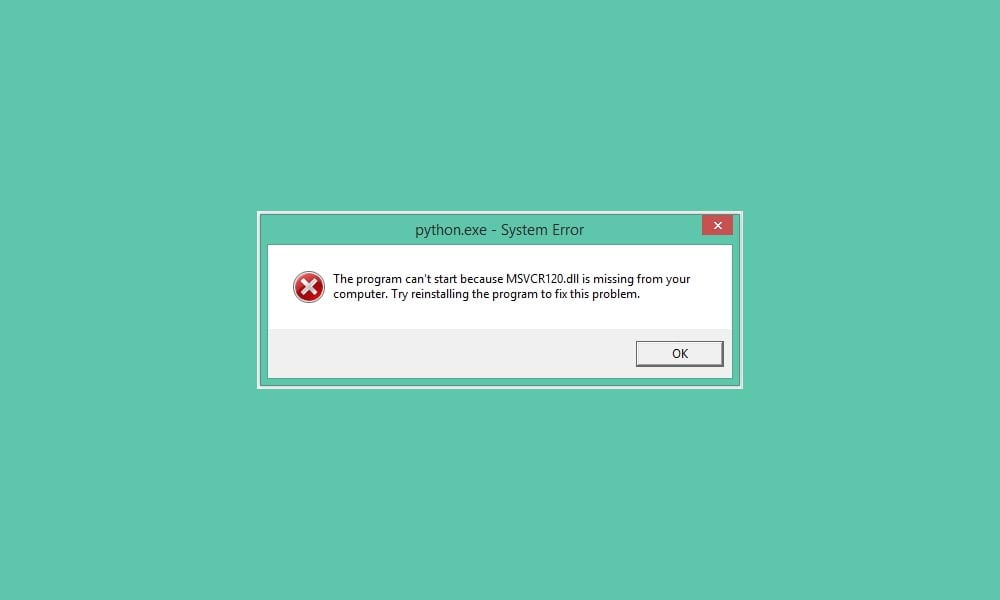
Cómo solucionar el error Falta archivo MSVCR120.dll en Windows
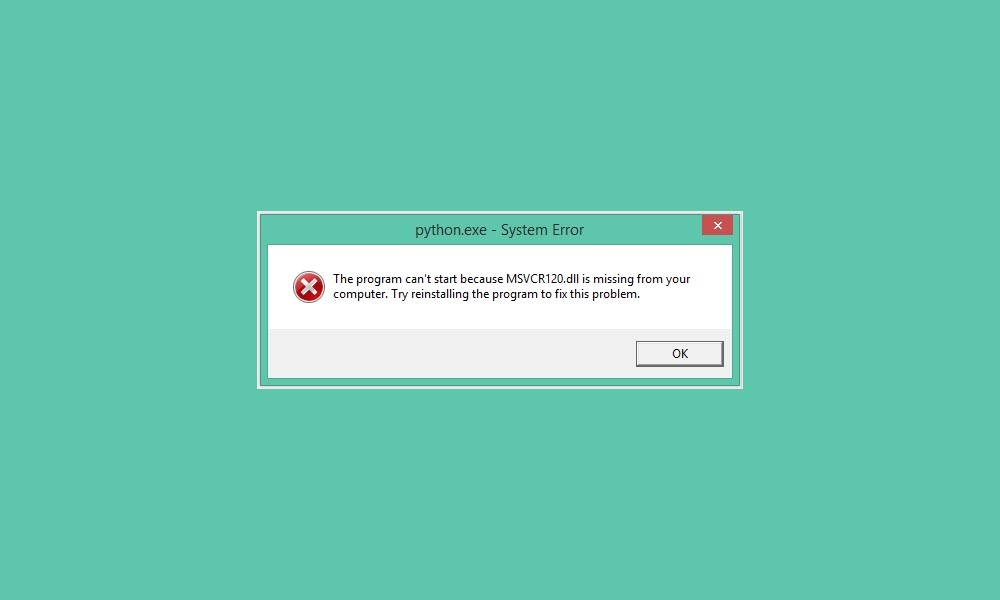
Uno de los errores más comunes de Windows 10, Windows 7 y Windows 8, junto con los errores DXD9_39.dll, XINPUT1_3.dll, MSVCR110.dll y MSVCP140.dll, se trata del error MSVCR120.dll. Por lo general, dicho error suele mostrarse en forma de ventana emergente con el mensaje “El programa no puede iniciarse porque falta MSVCR120.dll en el equipo. Intente reinstalar el programa para corregir este problema” o “The program can’t start because MSVCR120.dll is missing” a la hora de ejecutar un determinado juego o programa, como puede ser Sims 4. Afortunadamente el error tiene fácil solución, y en esta ocasión veremos cómo proceder en unos pocos pasos.
Solución al error falta archivo MSVCR120.dll en Windows
Como la mayoría de errores relacionados con librerías DLL, el error MSVCR120.dll tiene relación con Visual Studio C++, el programa base que suministra las librerías gráficas de Windows. Para reparar el fallo en cuestión, tendremos que reinstalar las citadas librería a través del mencionado programa.
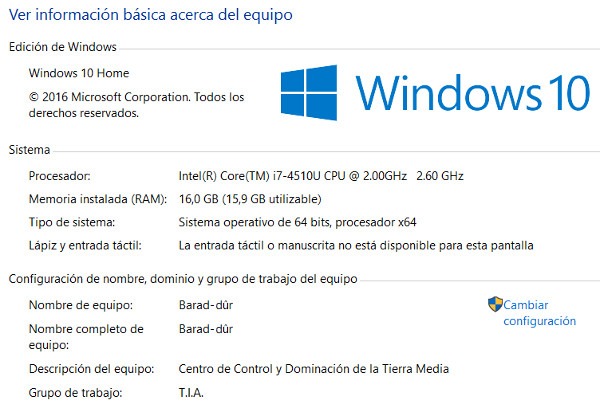
Antes de proceder con la instalación de Visual C++ tendremos que conocer el tipo de sistema que nuestro equipo ejecuta en número de bits: 32 bits o 64 bits. El proceso es tan simple como hacer click derecho sobre el icono de Windows en la barra de Inicio y acceder a Sistema. En Tipo de sistema podemos ver la pertinente información.
Tras esto, nos remitiremos a la web de descarga de Microsoft y seleccionaremos alguno de los dos archivos que la página muestra: para los sistemas de 64 bits tendremos que recurrir al archivo x64, mientras que para los sistemas de 32 bits tendremos que descargar el archivo x86.
Una vez hemos descargado el programa, el proceso de instalación es el mismo que el de cualquier otro programa. Cuando se hayan instalado todas las librerías, reiniciaremos la computadora para que los cambios se apliquen de forma correcta.
Descargar archivo MSVCR120.dll para Windows 10, Windows 8 y Windows 7
En el probable caso de que lo anterior no nos haya funcionado, el siguiente paso para reparar el error Falta MSVCR120.dll se basa en instalar el archivo manualmente.
- Descargar MSVCR120.dll para sistemas de 32 bits
- Descargar MSVCR120.dll para sistemas de 64 bits
Cuando hayamos descargado el archivo correspondiente a nuestro tipo de sistema, lo descomprimiremos en cualquier directorio y lo pegaremos en tantas carpetas de programas como programas muestren el error MSVCR120. Acceder a estas carpetas es tan simple como hacer click derecho sobre el icono del programa dentro del Escritorio de Windows y seleccionar la opción Abrir la ubicación del archivo.
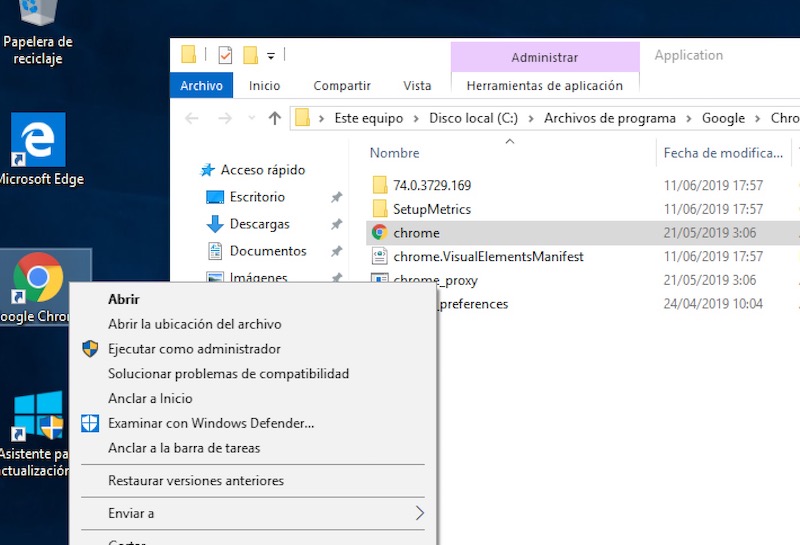
Para evitar que el error vuelva a aparecer en otros programas del sistema, pegaremos el mismo archivo en la carpeta System32 dentro de la carpeta Windows que podemos encontrar en la siguiente ruta:
Reparar error MSVCR120 si lo anterior no funciona
Puede darse el caso de que ninguno de los dos métodos anteriores funcionen. Para ello, podemos recurrir a una herramienta de diagnóstico a la cual se accede desde el Símbolo del sistema escribiendo el mismo nombre en la barra de búsqueda de Windows.
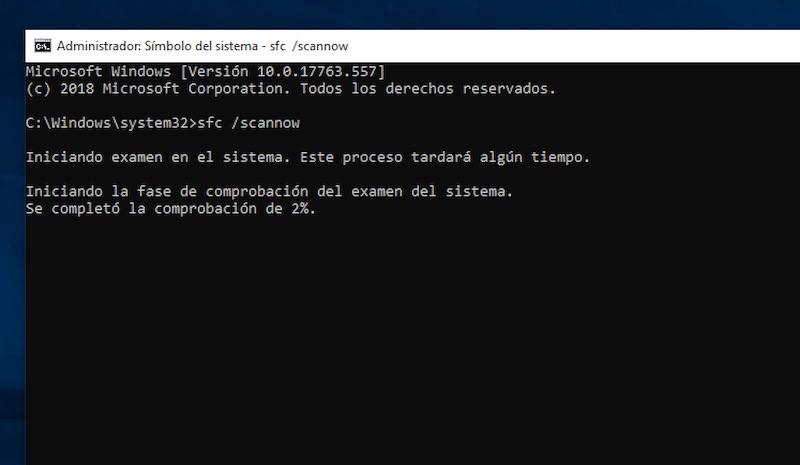
Una vez hayamos dado con el programa, haremos click derecho sobre el mismo y seleccionaremos Abrir con privilegios de administración. Posteriormente escribiremos el siguiente comando:
Finalmente se ejecutarán varios procesos que buscarán y repararán librerías dañadas de Windows. Cuando el proceso haya finalizado, escribiremos el comando exit y reiniciaremos el equipo.
Otras noticias sobre… Windows 10, Windows 7, Windows 8
Publicado en TuExperto el 2019-09-10 07:20:45
Autor: Juan Carlos Broncano
Visite el articulo en origen aqui




